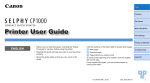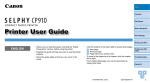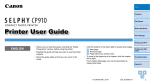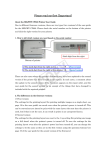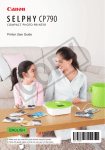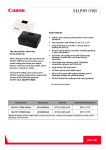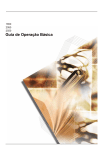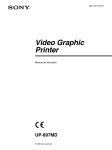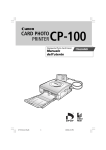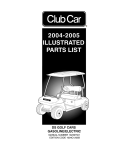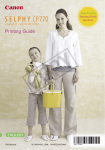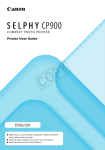Download Manual do Usuário da Impressora
Transcript
Capa Conteúdo Nomes dos Componentes Manual do Usuário da Impressora Operações Básicas Configurações de Impressão Imprimir via Cabo USB PORTUGUÊS • Certifique-se de ler este manual, incluindo a seção “Precauções de Segurança”, antes de usar a impressora. • A leitura deste manual vai ajudá-lo a aprender a usar a impressora corretamente. • Guarde este manual em segurança para que possa usálo no futuro. • Clique nos botões localizados no canto inferior direito para acessar outras páginas. : Próxima página : Página anterior : Página mostrada antes de clicar em um link • Para saltar para o início de um capítulo, clique no título do capítulo, à direita. Nas páginas de títulos de capítulos, é possível acessar os tópicos clicando nos títulos. © CANON INC. 2014 CEL-SU7XA2B0 Solução de Problemas Apêndice 1 Conteúdo da Embalagem Tinta e Papel (Vendidos Separadamente) Antes de usar a impressora, verifique se a embalagem contém os seguintes itens. Se algum deles estiver faltando, entre em contato com o revendedor onde comprou a impressora. Conjunto de Tinta Colorida/Papel Nome do Produto Conjunto de Tinta Colorida/ Papel KP-36IP (Cartão-postal) Conjunto de Tinta Colorida/ Papel KP-108IN (Papel Fotográfico) □ Impressora SELPHY □ Fonte Adaptadora Compacta CA-CP200 B □ Cabo de Alimentação Tamanho do Papel Número de Impressões Possíveis Cartãopostal Conjunto de Tinta Colorida/ Papel KC-36IP Conjunto de Tinta Colorida/Etiquetas KC-18IF (Etiqueta de Página Inteira) Conjunto de Tinta Colorida/Etiquetas KC-18IL (8 Etiquetas por Página) □ SELPHY CP820 Solution Disk □ SELPHY CP820 Manuals Disk 36 108 Cartucho de Papel Necessário Conteúdo Cartucho de Papel PCP-CP400 (fornecido com a SELPHY) Nomes dos Componentes Cartucho de Papel PCC-CP400* Configurações de Impressão Operações Básicas 36 Cartão Conjunto de Tinta Colorida/Etiquetas KC-18IS (Etiquetas Quadradas) □ Cartucho de Papel PCP-CP400 Capa Antes de usar a impressora, adquira um Conjunto de Tinta Colorida/Papel. *Adquira com o Conjunto de Tinta Colorida/Papel. A disponibilidade de acessórios varia conforme a região. 18 18 18 Imprimir via Cabo USB Solução de Problemas Apêndice □ Guia de Introdução □ Brochura do Sistema de Garantia Canon 2 Antes de Usar • As imagens impressas com este produto destinam-se a uso pessoal. É proibida a impressão não autorizada de materiais com direitos autorais. • A garantia da impressora é válida somente no país ou área da compra. Caso ocorram problemas na impressora durante viagens ao exterior, retorne à área da compra antes de entrar em contato com um Serviço de Help Desk da Canon. • Embora o monitor LCD seja fabricado segundo condições de produção extremamente precisas — e mais de 99,99% dos pixels funcionem de acordo com as especificações —, em raras situações alguns pixels podem apresentar defeito ou ser exibidos como pontos vermelhos ou pretos. Esta situação não constitui um mau funcionamento nem afeta as imagens impressas. • O monitor LCD pode ser coberto com uma fina película plástica para proteção contra riscos durante o transporte. Neste caso, remova a película antes do uso. Convenções neste Manual • Neste manual, a impressora é denominada “SELPHY” ou “a impressora”. • São usados ícones neste manual para representar os botões da SELPHY. Consulte “Controles” (= 6) para obter mais detalhes. • O texto ou os ícones exibidos na tela são apresentados entre colchetes, como [ ]. • : Informações importantes que você deve saber • : Observações e sugestões de uso especializado • =xx: Páginas com informações relacionadas (neste exemplo, “xx” representa o número da página) • As instruções apresentadas neste manual aplicam-se à impressora com configurações padrão. • Para facilitar, todos os cartões de memória compatíveis são denominados simplesmente “cartão de memória”. Precauções de Segurança • Antes de usar o produto, certifique-se de ler as precauções de segurança descritas a seguir. Sempre certifique-se de que o produto é utilizado da maneira correta. • As precauções de segurança indicadas nas páginas a seguir destinamse a evitar lesões em você e em outras pessoas ou danos no equipamento. • Certifique-se de ler também as orientações incluídas em todos os acessórios vendidos separadamente que você usar. Aviso Indica a possibilidade de lesões graves ou morte. • Guarde este equipamento fora do alcance de crianças e bebês. Colocar equivocadamente o cabo de alimentação em torno do pescoço de crianças pode resultar em asfixia. • Use somente fontes de alimentação elétrica recomendadas. • Não tente desmontar, alterar nem aquecer o produto. • Evite deixar cair o produto ou sujeitá-lo a impactos fortes. • Para evitar o risco de lesões, não toque no interior do produto caso este tenha sofrido queda ou esteja danificado. • Interrompa imediatamente o uso do produto caso ele exale fumaça ou odor estranho ou apresente comportamento anormal. • Não use solventes orgânicos, como álcool, benzina ou tíner, para limpar o produto. • Não deixe que o produto entre em contato com água (por exemplo, água do mar) ou outros líquidos. • Não deixe líquidos ou objetos estranhos entrarem no produto. Isso pode resultar em choque elétrico ou incêndio. Caso algum líquido entre em contato com o produto, desconecte-o da tomada e consulte um revendedor ou o Serviço de Help Desk da Canon. Capa Conteúdo Nomes dos Componentes Operações Básicas Configurações de Impressão Imprimir via Cabo USB Solução de Problemas Apêndice 3 • Não toque na impressora nem no plugue de energia durante tempestades com relâmpagos. Isso pode resultar em choque elétrico ou incêndio. Interrompa imediatamente o uso do equipamento e mantenha-se afastado dele. • Desconecte periodicamente o cabo de alimentação e, usando um pano seco, retire a poeira ou sujeira acumulada no plugue, no exterior da tomada elétrica e nas áreas próximas. • Não manuseie o cabo de alimentação com as mãos molhadas. • Não use o equipamento de maneira que exceda a capacidade nominal da tomada elétrica ou dos acessórios de fiação. Não use o equipamento se o cabo de alimentação ou o plugue estiver danificado ou se não estiver totalmente encaixado na tomada da parede. • Não deixe que sujeira ou objetos metálicos (como alfinetes ou chaves) entrem em contato com os terminais ou o plugue. • Não corte, danifique, altere nem coloque itens pesados sobre o cabo de alimentação. Isso pode resultar em choque elétrico ou incêndio. Isto pode provocar superaquecimento ou danos à impressora ou ao adaptador, que podem resultar em choque elétrico, queimaduras (ou outras lesões) ou incêndio. Temperaturas elevadas podem deformar o produto ou os adaptadores. Atenção Indica a possibilidade de danos ao equipamento. • Desconecte o produto da tomada elétrica quando não estiver usando-o. • Durante o uso da impressora, não coloque nada sobre ela (como panos, por exemplo). Deixar a unidade conectada à tomada por longo período de tempo pode causar seu superaquecimento e deformação, resultando em incêndio. • Nunca reutilize papel para imprimir, mesmo que a maior parte dele esteja em branco, como mostrado na figura. A reutilização de papel pode danificar a impressora se ocorrerem obstruções de papel ou se a folha de tinta aderir a ele. • Não reproduza os CD-ROMs fornecidos em nenhum aparelho de CD que não seja compatível com CD-ROMs de dados. Pode ocorrer perda auditiva ao ouvir com fones de ouvido os sons altos de um CD-ROM reproduzido em um aparelho de CD de músicas. Além disso, a reprodução de CD-ROM(s) em um aparelho de CD de áudio (para reprodução de músicas) pode danificar os alto-falantes. Atenção • Evite usar, colocar ou guardar o produto nos seguintes locais: • Locais sujeitos à luz solar direta • Locais sujeitos a temperaturas superiores a 40 °C • Locais úmidos ou empoeirados • Locais sujeitos a forte vibração Conteúdo Nomes dos Componentes Operações Básicas Configurações de Impressão Imprimir via Cabo USB Solução de Problemas Indica a possibilidade de lesões pessoais. • Não insira nenhuma parte das mãos no interior da impressora. • Coloque a SELPHY em um local seguro para evitar que as pessoas tropecem no cabo de alimentação. A não observância desses cuidados pode causar lesões pessoais ou danos à impressora. Capa • Não desconecte a impressora enquanto ela estiver imprimindo. Se a impressora for desligada acidentalmente durante a impressão, reinicie-a e aguarde até o papel ser ejetado. Se ocorrerem obstruções de papel que não possam ser removidas, entre em contato com um revendedor ou com o Serviço de Help Desk da Canon. Não tente remover a obstrução de papel à força, pois isto pode danificar a impressora. • Não use a impressora perto de motores (ou outros dispositivos que gerem campos magnéticos intensos) nem em ambientes empoeirados. Isso pode danificar a impressora ou causar mau funcionamento. Apêndice 4 Conteúdo Conteúdo da Embalagem...............2 Tinta e Papel (Vendidos Separadamente).............................2 Antes de Usar.................................3 Convenções neste Manual.............3 Precauções de Segurança.............3 Conteúdo........................................5 Nomes dos Componentes..............5 Operações Básicas........... 7 Preparativos Iniciais........................8 Cartões/Imagens Compatíveis.....12 Imprimir Imagens..........................13 Guardar as Impressões................16 Após a Impressão.........................16 Configurações de Impressão....................... 17 Imprimir todas as Imagens...........18 Recortar Imagens.........................19 Imprimir Fotos de Identificação.....20 Ajustar Configurações..................22 Nomes dos Componentes Imprimir via Cabo USB... 29 Imprimir a partir de um Computador..................................30 Imprimir a partir de uma Câmera.........................................32 Solução de Problemas.... 33 Slot para Cartão de Memória (= 12) Compartimento do Cartucho de Papel (= 10) Tampa do Compartimento do Cartucho de Papel (= 10) Trava do Cartucho de Tinta (= 14) Compartimento do Cartucho de Tinta (= 10) Tampa do Compartimento do Cartucho de Tinta (= 10) Porta USB do Computador (= 30) Porta da Câmera/Unidade Flash USB (= 15, 32) Saída de Ar (= 40) Terminal DC IN (Entrada de Alimentação) (= 10) Apêndice......................... 36 Imprimir sem uma Tomada Elétrica..........................................37 Especificações..............................38 Manuseio e Manutenção..............40 Capa Slot de Ejeção do Papel Slot de Segurança* *Este slot é compatível com cabos de segurança, como uma trava Kensington. Conteúdo Nomes dos Componentes Operações Básicas Configurações de Impressão Imprimir via Cabo USB Solução de Problemas Apêndice 5 Controles Informações Exibidas na Tela Data de captura da imagem atual Orientação do papel Número do arquivo Porta/slot em uso (= 12, 15) Tamanho de impressão (Tamanho mostrado aqui: Cartão-postal) Configurações de impressão (= 23 – 28) (Aparecem acinzentadas quando não disponíveis) Recortar (= 19) Ícones neste Manual – Nome Tela (monitor LCD) <q> Botão ON <k> Botão MENU – Botão EDIT Função Exibe imagens, telas de configuração ou mensagens de erro (= 35) Liga ou desliga a SELPHY (= 11) Exibe a tela de menu (= 11) Exibe o menu de edição e gira a moldura de recorte Confirma o item selecionado <o> Botão OK Botão para cima / Mais <u> impressões Especifica a quantidade de impressões ou seleciona itens de configuração Botão para baixo / <d> Menos impressões <l> Botão para a esquerda Muda imagens, altera valores de configuração <r> Botão para a direita <-> Botão Ampliar <0> Botão Reduzir Impressões da imagem atual Capa Conteúdo Nomes dos Componentes Operações Básicas Total de impressões Mudar os Modos de Exibição Pressione o botão <-> para obter exibição em tela inteira com resolução mais alta. A área de impressão fica delimitada. Pressione o botão <-> para restaurar a exibição de imagens individuais. Pressione o botão <0> para ver nove imagens de uma vez. Pressione o botão <0> para restaurar a exibição de imagens individuais. Configurações de Impressão Imprimir via Cabo USB Solução de Problemas Apêndice Muda os modos de exibição, amplia a moldura de recorte Muda os modos de exibição, reduz a moldura de recorte <v> Botão BACK Restaura a tela anterior (= 22), cancela a impressão (= 14) <p> Botão PRINT Inicia a impressão (= 14) 6 Operações Básicas Capa Conteúdo Este capítulo apresenta operações básicas de impressão, como preparar a impressora, selecionar imagens em um cartão de memória e especificar o número de impressões. Nomes dos Componentes Operações Básicas Configurações de Impressão Imprimir via Cabo USB Solução de Problemas Preparativos Iniciais.................................................................................. 8 Preparar o Cartucho de Tinta.............................................................................8 Preparar o Cartucho de Papel...........................................................................9 Colocar os Cartuchos.......................................................................................10 Instalar e Conectar a SELPHY.........................................................................10 Idioma de Exibição...........................................................................................11 Cartões/Imagens Compatíveis................................................................ 12 Imprimir Imagens..................................................................................... 13 Apêndice Evitar Sobras de Papel....................................................................................15 Imprimir a partir de Unidades Flash USB.........................................................15 Fazer uma Impressão de uma Imagem Selecionada......................................15 Guardar as Impressões........................................................................... 16 Após a Impressão.................................................................................... 16 Verificar os Cartões de Memória Compatíveis e o Slot a Ser Usado...............12 Imagens Compatíveis......................................................................................12 7 Preparativos Iniciais Prepare-se para imprimir do seguinte modo. Este exemplo mostra um Conjunto de Tinta Colorida/Papel Cartão-postal (100x148 mm) (vendido separadamente, = 2), mas as mesmas etapas aplicam-se aos outros tamanhos. Evite o acúmulo de poeira sobre as folhas de tinta ou o papel, que pode causar o aparecimento de faixas ou danificar a impressora (= 4). Preparar o Cartucho de Tinta Verifique o cartucho de tinta e a folha de tinta. zz Segure o cartucho de tinta, sem tocar Folha de tinta na folha de tinta, e verifique o tamanho (como “Postcard (4x6 in.) Size/Cartãopostal (4x6 pol.)” ou “Card Size/Cartão”) para certificar-se de que corresponde ao tamanho do papel para a impressão. zz Certifique-se de que a folha de tinta está esticada. Se ela não estiver bem esticada, poderá rasgar-se ao ser colocada na impressora. Para corrigir isso, gire a roda tracionadora como mostrado na figura. zz Nos cartuchos de tinta que apresentam • Não manuseie o cartucho de tinta com as mãos molhadas. Evite tocar na folha de tinta e evite o acúmulo de poeira sobre ela. A sujeira ou umidade pode causar o aparecimento de faixas ou afetar a qualidade da impressão, rasgar as folhas de tinta e impedir a impressão ou danificar a impressora (= 4). • Ao girar a roda tracionadora, faça-o com cuidado, somente até esticar a folha. Forçar a roda tracionadora ou apertá-la em excesso pode rasgar as folhas de tinta e impedir a impressão, ou a SELPHY pode ficar sem tinta antes que acabe o papel. • Nunca reutilize cartuchos de tinta, pois isto pode danificar a impressora ou causar mau funcionamento. Capa Conteúdo Nomes dos Componentes Operações Básicas Configurações de Impressão Imprimir via Cabo USB Solução de Problemas Apêndice uma trava na parte inferior, pressione a trava (como mostrado na figura) para soltá-la enquanto gira a roda tracionadora para esticar a folha. 8 Preparar o Cartucho de Papel 1 Verifique o tamanho do papel. zz Verifique o tamanho no cartucho de papel (como “Postcard/Cartão-postal” ou “Card Size/Cartão”) para certificar-se de que corresponde ao tamanho do cartucho de tinta. 2 Abra ambas as tampas. zz Há dois níveis de tampas. Primeiro abra a tampa externa ( ) e, depois, a tampa interna ( ). 3 Coloque o papel. Lado brilhante zz Coloque o papel no cartucho de papel. zz O cartucho de papel comporta até 18 folhas. Colocar 19 folhas (ou mais) pode danificar a impressora ou causar mau funcionamento. zz Segure o papel (como mostrado na figura) e coloque-o com o lado brilhante voltado para cima. (Não toque no lado brilhante do papel, pois isto pode afetar a qualidade da impressão.) zz Remova as folhas de proteção do papel e coloque somente papel no cartucho. 4 Feche a tampa interna. zz Feche a tampa interna com firmeza até encaixá-la na posição correta com um clique. Deixe a tampa externa aberta ao imprimir. • Nas impressoras SELPHY CP, use somente o papel fornecido nos Conjuntos de Tinta Colorida/Papel genuínos da marca Canon. Não é possível usar outros tipos de papel, como cartões-postais comuns ou papel para impressoras SELPHY ES. • Nunca execute as seguintes ações, pois podem danificar a impressora ou causar mau funcionamento. -Colocar o papel ao contrário, com o verso e o lado brilhante invertidos -Dobrar ou separar o papel na área das perfurações antes de imprimir -Usar papel de etiqueta cuja superfície superior esteja se soltando ou tenha sido parcialmente puxada -Escrever no papel antes da impressão -Reutilizar papel para imprimir nas áreas em branco (= 4) Capa Conteúdo Nomes dos Componentes Operações Básicas Configurações de Impressão Imprimir via Cabo USB Solução de Problemas Molas Apêndice zz Ao fazer impressões em papel cartão- postal com espaço para um selo, coloque o papel de modo que a área do selo fique na orientação mostrada na figura. 9 • Não toque nas molas do cartucho de papel. Dobrar as molas acidentalmente pode impedir a alimentação de papel eficiente. • Observe que uma das molas está encaixada no centro da parte superior dos cartuchos de papel cartão. • Evite tocar ou esfregar o lado de impressão (brilhante) do papel. Não manuseie o papel com as mãos molhadas e mantenha-o livre de poeira. A sujeira ou umidade pode causar o aparecimento de faixas, afetar a qualidade da impressão ou danificar a impressora (= 4). Instalar e Conectar a SELPHY 1 Abra as tampas. zz Abra as tampas dos compartimentos de tinta e de papel. 2 Coloque o cartucho de tinta. zz Insira o cartucho de tinta na impressora, na direção da seta mostrada no cartucho, até encaixá-lo na posição correta com um clique. zz Feche a tampa do compartimento do cartucho de tinta. 3 Coloque o cartucho de papel. zz Certifique-se de que a tampa externa está aberta (= 9) e insira até o fim o cartucho de papel no compartimento. colocar a SELPHY. zz Coloque a impressora sobre uma mesa Mínimo de 10 cm Colocar os Cartuchos Mínimo de 10 cm Capa 1 Escolha o local correto para Maior que o comprimento do papel (ou outra superfície plana e estável). Nunca coloque a impressora sobre uma superfície instável ou inclinada. zz Mantenha a impressora afastada de fontes de eletromagnetismo ou de forte magnetismo. zz Deixe pelo menos 10 cm de espaço livre em torno da impressora. zz Atrás da impressora, deixe um espaço livre superior ao comprimento do papel usado, para que este possa deslocar-se livremente para dentro e para fora dela durante a impressão. 2 Conecte o cabo da fonte na SELPHY. zz Insira totalmente o plugue da fonte na entrada de energia da SELPHY. Conteúdo Nomes dos Componentes Operações Básicas Configurações de Impressão Imprimir via Cabo USB Solução de Problemas Apêndice 3 Conecte o cabo de alimentação. zz Conecte o cabo de alimentação na fonte adaptadora compacta, depois conecte a outra extremidade a uma tomada elétrica. 10 • Não use a impressora perto de motores (ou outros dispositivos que gerem campos magnéticos intensos) nem em ambientes empoeirados. Isso pode danificar a impressora ou causar mau funcionamento. • Não coloque a impressora perto de TVs ou de rádios. Isso pode causar mau funcionamento da impressora. 3 Acesse a tela de configuração. zz Pressione o botão <k>. zz Pressione os botões <u><d> para selecionar [Alterar Configurações], depois pressione o botão <o>. Idioma de Exibição Capa Conteúdo Nomes dos Componentes Altere o idioma dos menus e mensagens. 1 Ligue a SELPHY. Operações Básicas zz Mantenha pressionado o botão <q> até ser exibida a tela à esquerda. zz Para desligar a SELPHY, mantenha pressionado o botão <q> novamente até mudar a tela. 2 Levante a tela (monitor LCD). zz Nunca levante a tela mais de 45º, pois 4 Acesse a tela de configuração do idioma. zz Pressione os botões <u><d> para selecionar [ Idioma], depois pressione o botão <o>. isto pode danificar a impressora ou causar mau funcionamento. Configurações de Impressão Imprimir via Cabo USB Solução de Problemas Aprox. 45° Apêndice 5 Escolha um idioma. zz Pressione os botões <u><d><l><r> para selecionar um idioma, depois pressione o botão <o>. zz Para retornar à tela mostrada na etapa 2, pressione o botão <v> duas vezes. 11 Cartões/Imagens Compatíveis Verificar os Cartões de Memória Compatíveis e o Slot a Ser Usado Slot para Cartão de Não Requer Adaptador Memória SD CF/microdrive Requer Adaptador (Vendido Separadamente) •Cartão de Memória SD •Cartão de Memória SDHC •Cartão de Memória SDXC •Cartão de Memória miniSD •Cartão de Memória miniSDHC •Cartão de Memória microSD •Cartão de Memória microSDHC •Cartão de Memória microSDXC •Cartão CF (CompactFlash) •Microdrive •Cartão xD-Picture* • No caso de cartões de memória que requerem um adaptador, sempre insira o cartão no adaptador antes de inserir o adaptador no slot de cartão. Se você inserir equivocadamente o cartão de memória no slot de cartão sem um adaptador, talvez não consiga remover o cartão da impressora. • Use um cartão de memória formatado no dispositivo com o qual tirou as fotos. As imagens em cartões formatados no computador podem não ser reconhecidas. • Para obter instruções, consulte o manual do usuário do cartão de memória ou do adaptador. Unidades Flash USB É possível imprimir imagens existentes em unidades flash USB (vendidas separadamente) inserindo a unidade na porta USB da SELPHY (= 15). Imagens Compatíveis É possível imprimir na SELPHY imagens JPEG em conformidade com o padrão Exif. • As imagens podem não ser exibidas nem impressas corretamente dependendo do tamanho ou caso tenham sido editadas em um computador. Capa Conteúdo Nomes dos Componentes Operações Básicas Configurações de Impressão Imprimir via Cabo USB Solução de Problemas Apêndice *Operação verificada com o Adaptador de Cartão CompactFlash DPC-CF Fujifilm para cartões xD-Picture 12 Imprimir Imagens 3 Insira o cartão de memória no slot. Selecione as imagens e especifique o número de impressões do seguinte modo. Nesta seção, é descrita como exemplo a impressão a partir de um cartão de memória SD, mas é possível imprimir a partir de outros cartões de memória seguindo as mesmas etapas. 1 Ligue a SELPHY. zz Insira o cartão de memória (como Lado da etiqueta zz Mantenha pressionado o botão <q> até ser exibida a tela à esquerda. zz Para desligar a SELPHY, mantenha pressionado o botão <q> novamente até mudar a tela. mostrado na figura) até encaixá-lo na posição correta com um clique. zz Para remover o cartão, empurre-o para dentro até ouvir um clique, depois solte-o lentamente. zz É mostrada a tela de exibição de imagens usada na próxima etapa (= 6). 4 Escolha uma imagem. 2 Levante a tela (monitor LCD). zz Pressione os botões <l><r> para escolher uma imagem a ser impressa. zz Para saltar para a frente ou para trás cinco imagens, mantenha pressionados os botões <l><r>. zz Nunca levante a tela mais de 45º, pois isto pode danificar a impressora ou causar mau funcionamento. Aprox. 45° Capa Impressões da imagem atual Total de impressões 5 Especifique o número de impressões. zz Pressione os botões <u><d> para especificar o número de impressões. zz Para aumentar ou diminuir a quantidade em cinco impressões, mantenha pressionados os botões <u><d>. zz Para imprimir outras imagens ao mesmo tempo, repita as etapas 4 e 5. Conteúdo Nomes dos Componentes Operações Básicas Configurações de Impressão Imprimir via Cabo USB Solução de Problemas Apêndice 13 6 Imprima. zz Pressione o botão <p> para iniciar a impressão. zz Durante a impressão, o papel desloca-se para dentro e para fora várias vezes na parte posterior da SELPHY. Somente toque no papel quando a impressão terminar e as folhas impressas forem ejetadas no cartucho de papel. zz Não deixe que 19 ou mais folhas impressas se acumulem na área de ejeção do cartucho de papel. zz Para cancelar uma impressão em andamento, sempre pressione o botão <v>. 7 Adicione mais papel conforme necessário. zz Se for exibida na tela uma mensagem indicando que não há papel, remova o cartucho de papel sem desligar a impressora. zz Adicione mais papel ao cartucho (= 9) e reinsira o cartucho na SELPHY (= 10). 8 Troque o cartucho de tinta • Nunca puxe o cartucho de papel, abra a tampa do compartimento do cartucho de tinta nem remova um cartão de memória durante a impressão ou ao ouvir os sons de operação da impressora logo após ligá-la. Isso pode danificar a impressora. • Para cancelar uma impressão em andamento, sempre pressione o botão <v>. Não é possível cancelar a impressão pressionando o botão <q>, e desconectar a impressora pode danificá-la. • A exibição de imagens na etapa 4 pode demorar algum tempo se os cartões de memória contiverem muitas imagens. • Se for exibida uma mensagem indicando que há imagens DPOF restantes, consulte “Imprimir Usando Configurações da Câmera (Impressão em DPOF)” (= 32). • É possível especificar até 99 imagens na etapa 4 e até 99 impressões por imagem na etapa 5. No entanto, o número total de impressões não pode exceder 999. • Mesmo que você pressione o botão <v> para cancelar a impressão, a impressora continuará imprimindo até concluir a folha atual. Capa Conteúdo Nomes dos Componentes Operações Básicas Configurações de Impressão Imprimir via Cabo USB Solução de Problemas Apêndice conforme necessário. zz Se for exibida na tela uma mensagem indicando que não há tinta, abra a tampa do compartimento do cartucho de tinta sem desligar a impressora. zz Para remover o cartucho de tinta, mova a trava na direção mostrada na figura. Insira um novo cartucho de tinta (= 8, 10). 14 Evitar Sobras de Papel Observe o seguinte para evitar o desperdício de papel, que ocorre se a tinta for consumida mais depressa que o papel. • Não gire demais a roda tracionadora ao remover a folga da folha de tinta (= 8). • Para cancelar a impressão em andamento, sempre pressione o botão <v>; depois de pressionar o botão <v>, nunca desligue a energia antes que a SELPHY conclua a impressão (etapa 6). • Se for exibida na tela uma mensagem indicando que não há papel, adicione papel sem desligar a impressora nem remover o cartucho de tinta (etapa 7). Caso contrário, pressione o botão <v> para cancelar a impressão (etapa 6). Observe que, em algumas condições, mesmo seguindo essas instruções a tinta poderá ser consumida mais depressa que o papel, deixando um excesso de papel. Imprimir a partir de Unidades Flash USB As imagens existentes em unidades flash USB (vendidas separadamente) podem ser impressas da mesma forma que as imagens existentes em cartões de memória. Insira uma unidade flash USB. zz Remova os cartões de memória inseridos. zz Insira uma unidade flash USB como mostrado na figura. zz Depois disso, todas as etapas serão idênticas às de impressão de imagens existentes em cartões de memória (= 13 – 14). • A inserção e remoção de algumas unidades flash USB podem ser mais difíceis que a de outras; além disso, algumas delas podem não funcionar como esperado. • Para obter instruções, consulte o manual do usuário da unidade flash. Fazer uma Impressão de uma Imagem Selecionada Para obter uma forma prática de fazer uma única impressão de uma imagem selecionada, siga as seguintes etapas. Escolha e imprima uma imagem. zz Escolha uma imagem como descrito nas etapas 1 a 4 de “Imprimir Imagens” (= 13). zz Pressione o botão <p> para fazer uma única impressão da imagem selecionada. • Não é possível obter uma única impressão desta forma se você seguir as etapas 4 e 5 de “Imprimir Imagens” (= 13) para escolher imagens e o número de impressões. Para usar esse método em impressões individuais, certifique-se antecipadamente de que o número de impressões é [0] na etapa 4 de = 13. Capa Conteúdo Nomes dos Componentes Operações Básicas Configurações de Impressão Imprimir via Cabo USB Solução de Problemas Apêndice 15 Guardar as Impressões • Para remover o papel extra nas bordas de uma impressão, dobre o papel ao longo das perfurações e retire as bordas. • Ao escrever sobre as impressões, use uma caneta de tinta a óleo. • Para evitar a descoloração, não guarde as impressões em locais com temperaturas superiores a 40 °C, em locais úmidos, empoeirados ou sujeitos à luz solar direta. • Evite também as seguintes ações, que podem causar descoloração, desbotamento ou o aparecimento de manchas de cores: colocar fita adesiva na superfície impressa, permitir o contato da superfície impressa com vinil ou plástico, aplicar álcool (ou solventes voláteis) na superfície impressa ou deixá-la pressionada contra outras superfícies ou objetos durante períodos prolongados. • Ao guardar as impressões em um álbum, escolha um cujas capas para fotos sejam de nylon, polipropileno ou celofane. • As cores podem sofrer alterações com o passar do tempo ou dependendo das condições de armazenamento. A Canon não se responsabiliza pela descoloração. Após a Impressão Desligue a SELPHY (= 11) e remova os cartões de memória ou unidades flash USB. Baixe a tela para guardar a impressora. Desconecte o cabo de alimentação da tomada elétrica e o plugue da fonte da SELPHY. • Se a fonte adaptadora compacta ainda estiver quente, aguarde que esfrie antes de guardá-la. Remova o cartucho de papel e feche a tampa do respectivo compartimento. Mantenha o papel restante no cartucho e guarde-o em local escuro, fresco, seco e sem poeira. • Deixe o cartucho de tinta na SELPHY. • Guarde a SELPHY sobre uma superfície plana, em local escuro e sem poeira. A entrada de poeira na SELPHY pode causar o aparecimento de faixas brancas nas fotos ou danificar a impressora. • Guarde os cartuchos de tinta extras na embalagem original ou em um saco, em local escuro e sem poeira. • Guarde os cartuchos de papel ou de tinta não usados nas embalagens fechadas, em local escuro. Capa Conteúdo Nomes dos Componentes Operações Básicas Configurações de Impressão Imprimir via Cabo USB Solução de Problemas Apêndice 16 Configurações de Impressão Capa Conteúdo Este capítulo explora diversos recursos de impressão, como recortar imagens, preparar fotos de identificação e melhorar as imagens. Nomes dos Componentes Operações Básicas Configurações de Impressão Imprimir via Cabo USB Solução de Problemas Apêndice Imprimir todas as Imagens...................................................................... 18 Recortar Imagens..................................................................................... 19 Imprimir Fotos de Identificação.............................................................. 20 Recortar Imagens de Passaporte....................................................................21 Ajustar Configurações............................................................................. 22 Definir Configurações.......................................................................................22 Escolher o Acabamento (Acab. Impres.)..........................................................23 Imprimir com uma Borda ao redor das Imagens (Bordas)...............................23 Escolher um Layout (Layout da Pág.)..............................................................24 Impressões Ideais com Correção Automática (Otimizar Imagem)...................25 Ajustar o Brilho.................................................................................................25 Suavizar a Aparência da Pele (Suav. Tom Pele)..............................................26 Ajustar o Tom de Cor (Minhas Cores)..............................................................26 Reduzir a Aparência do Efeito Olhos Vermelhos (Corr. Olhos Verm)..............27 Imprimir com a Data (Data)..............................................................................27 Alterar o Modo de Exibição da Data (Formato da Data)..................................28 Economizar Energia (Deslig. Autom.)..............................................................28 17 Imprimir todas as Imagens 3 Escolha o número de impressões. Imprima de uma só vez todas as imagens existentes em um cartão de memória, do seguinte modo. zz Pressione os botões <u><d> para especificar o número de impressões. 1 Acesse o menu. zz Pressione o botão <k>. 2 Acesse a tela de configuração. Capa Conteúdo Nomes dos Componentes Número de Impressões imagens no por imagem cartão Número de folhas necessárias Operações Básicas zz Pressione os botões <u><d> para selecionar [Imprimir Todas Imagens], depois pressione o botão <o>. Configurações de Impressão 4 Imprima. zz Pressione o botão <p> para iniciar a impressão. zz Para cancelar a impressão, pressione o botão <v>. • Se o cartão de memória contiver mais de 1.000 imagens, serão impressas as 999 imagens mais recentes, conforme determinado pela data da foto. • É possível especificar até 99 impressões na etapa 3. No entanto, o número total de impressões não pode exceder 999. (É possível, por exemplo, especificar até nove impressões de cada imagem se o cartão contiver 100 imagens.) Imprimir via Cabo USB Solução de Problemas Apêndice 18 Recortar Imagens Imprima somente as áreas selecionadas de uma imagem, do seguinte modo. 1 Acesse a tela de recorte. zz Escolha uma imagem conforme descrito na etapa 4 de “Imprimir Imagens” (= 13), pressione o botão EDIT, depois pressione o botão <o>. zz É exibida uma moldura de recorte que mostra a área da imagem que será recortada. 2 Ajuste a área da imagem a ser recortada. zz Para mudar a orientação da moldura de recorte entre retrato e paisagem, pressione o botão EDIT. zz Para mover a moldura de recorte, pressione os botões <u><d><l><r>. zz Para ampliar a moldura de recorte, pressione o botão <->; para reduzi-la, pressione o botão <0>. 3 Confirme a configuração. zz Para confirmar a área de recorte e retornar à tela de exibição de imagens, pressione o botão <o>. No canto inferior esquerdo, é mostrado . zz Para recortar outras imagens e imprimilas com a primeira, repita as etapas 1 a 3. 4 Imprima. zz Imprima conforme descrito na etapa 6 de “Imprimir Imagens” (= 14). Capa Conteúdo Nomes dos Componentes Operações Básicas zz Após a impressão, as configurações de recorte serão canceladas. • Para ajustar a área de recorte depois de defini-la, pressione o botão EDIT na tela de exibição de imagens, pressione os botões <u><d> para selecionar [Ajustar Corte], depois pressione o botão <o>. Repita as etapas 2 e 3. • Para cancelar o recorte depois de definir a área de recorte, pressione o botão EDIT na tela de exibição de imagens, pressione os botões <u><d> para selecionar [Reiniciar Corte], pressione o botão <o> para acessar a tela de reinício de recorte, depois pressione novamente o botão <o>. • As áreas de recorte definidas serão canceladas se você desligar a SELPHY ou remover o cartão de memória antes de imprimir. • É possível especificar o recorte de até 99 imagens de uma vez. • A função de recorte não ficará disponível ao imprimir com a opção [Imprimir Todas Imagens] ou [Impressão em DPOF] ou quando a opção [Layout da Índice] ou [ Ordem Aleatória]. Pág.] (= 24) estiver definida como [ • Não é possível ajustar a proporção de recorte indicada pela moldura exibida nas imagens. • Para alterar o número de impressões, pressione os botões <u><d> na tela de exibição de imagens mostrada na etapa 3. Observe que especificar zero impressões não cancelará as configurações de recorte. Configurações de Impressão Imprimir via Cabo USB Solução de Problemas Apêndice 19 Imprimir Fotos de Identificação 2 Especifique o tamanho final da foto. zz Pressione os botões <l><r> para especificar Capa como será determinado o tamanho. zz [Personalizar]: Pressione os botões É possível imprimir imagens para uso em identificação com foto. Escolha entre os tamanhos [Personalizar] ou [Padrão]*. É possível imprimir duas imagens diferentes em cada folha. *As dimensões de [Padrão] estão em conformidade com as normas internacionais da ICAO. 1 Especifique a impressão de fotos de identificação. zz Pressione o botão <k>. zz Pressione os botões <u><d> para selecionar [Foto Identif.], depois pressione o botão <o>. <u><d> para selecionar [Lado Longo], depois pressione os botões <l><r> para especificar o comprimento. Especifique o comprimento [Lado Curto], depois pressione novamente o botão <o>. Observe que as opções disponíveis para [Lado Curto] são atualizadas automaticamente com base no comprimento [Lado Longo]. zz [Padrão]: Verifique o tamanho de imagem indicado e pressione o botão <o>. 3 Escolha uma imagem para Conteúdo Nomes dos Componentes Operações Básicas Configurações de Impressão imprimir. zz Pressione os botões <l><r> para selecionar uma imagem, depois pressione o botão <u>. No canto inferior direito, é mostrado . É possível escolher uma ou duas imagens. zz Para especificar a área de recorte (= 19), pressione o botão EDIT. zz Imprima conforme descrito na etapa 6 de “Imprimir Imagens” (= 14). zz As configurações são canceladas após a impressão. • A foto pode não ser aceita como identificação oficial, dependendo da finalidade pretendida. Para obter mais detalhes, entre em contato com a instituição que solicitou a foto. • Não é possível usar papel cartão. • As configurações de [Bordas] não são aplicadas e as datas não são impressas. • A seleção de duas imagens na etapa 3 produzirá um número igual de impressões de cada imagem por folha, no layout especificado. Observe que, nos layouts com número ímpar de impressões por folha, a moldura central da folha ficará em branco. Imprimir via Cabo USB Solução de Problemas Apêndice 20 Filtrar Tamanhos de Imagens Possíveis Várias opções de tamanhos de imagens são listadas ao selecionar [Foto Identif.] ► [Seleç. Tam] ► [Personalizar]. Para simplificar a seleção de tamanhos, é possível editar a lista para que mostre somente os tamanhos usados com mais frequência. 1 Acesse a tela de configuração. zz Na tela de configurações da foto de identificação, escolha [Seleç. Tam] ► [Personalizar] (= 20), depois pressione o botão EDIT. 2 Selecione os tamanhos para exibição. zz Para remover um tamanho da lista, pressione os botões <u><d><l><r> para selecionar o tamanho, depois pressione o botão <o>. zz A marca de seleção ( ) será eliminada e o tamanho não será mais listado na tela [Config. Foto Identif.] (= 20). Para incluir um tamanho na lista, pressione novamente o botão <o> a fim de selecionar o tamanho, que será exibido como . zz Pressione o botão EDIT para cancelar todos . Quando não houver nenhum tamanho selecionado e for pressionado o botão EDIT, todos os tamanhos serão selecionados e exibidos como . zz Depois de selecionar os tamanhos a serem incluídos na lista, pressione o botão <v>. • Será exibida uma mensagem de aviso se você pressionar o botão <v> quando não houver nenhum tamanho selecionado. Pressione o botão <o> para retornar à tela [Tamanhos]. Selecione pelo menos um tamanho para a lista, depois pressione o botão <v>. Recortar Imagens de Passaporte Capa zz Duas linhas guia de recorte serão exibidas ao acessar a moldura de recorte (= 19) quando o tamanho [Padrão] estiver selecionado em [Foto Identif.]. zz Para imprimir uma foto em conformidade com as normas estabelecidas para passaportes quanto ao tamanho e posição do rosto, ajuste a moldura de recorte de modo que uma linha fique acima da cabeça e a outra fique abaixo do queixo. • Para saber outros requisitos específicos, além do tamanho e posição do rosto, entre em contato com a instituição que solicitou a foto. Conteúdo Nomes dos Componentes Operações Básicas Configurações de Impressão Imprimir via Cabo USB Solução de Problemas Apêndice 21 Ajustar Configurações É possível melhorar as imagens de várias formas antes de imprimi-las. Adicione a data da foto, ajuste as cores e muito mais. As configurações são aplicadas a todas as imagens; portanto, não há necessidade de ajustar cada imagem individualmente. Itens Configuráveis Acab. Impres. (= 23) Descrição Permite escolher o acabamento de superfície das impressões. Bordas (= 23) Permite imprimir as imagens com ou sem borda. Layout da Pág. (= 24) Brilho (= 25) Suav. Tom Pele (= 26) Permite deixar a aparência da pele suave e bonita. Minhas Cores (= 26) Corr. Olhos Verm (= 27) Data (= 27) Permite escolher tons de cor especiais, para deixar as impressões com aparência diferenciada, ou escolher impressões em sépia ou preto e branco. Permite corrigir as imagens afetadas pelo efeito olhos vermelhos. Permite adicionar datas das fotos obtidas com a câmera ao imprimir. Formato da Data (= 28) Permite ajustar o formato da data. Deslig. Autom. (= 28) Permite especificar o desligamento automático quando a impressora está ociosa. Idioma (= 11) Permite alterar o idioma dos menus e mensagens. Capa 1 Acesse a tela de configuração. zz Pressione o botão <k>. zz Pressione os botões <u><d> para selecionar [Alterar Configurações], depois pressione o botão <o>. Conteúdo Nomes dos Componentes Operações Básicas Permite escolher o número de imagens por folha. Permite corrigir as imagens automaticamente para obter a qualidade ideal. Permite ajustar o brilho da imagem em uma escala de –3 a +3. Otimizar Imagem (= 25) Definir Configurações 2 Selecione um item e ajuste a configuração. zz Pressione os botões <u><d> para selecionar um item. zz Pressione os botões <l><r> para ajustar as configurações, depois pressione o botão <v> para confirmar sua escolha. zz Pressione novamente o botão <v> para retornar à tela de exibição de imagens. zz Consulte = 23 – 28 para obter mais detalhes sobre cada recurso. Configurações de Impressão Imprimir via Cabo USB Solução de Problemas Apêndice 3 Imprima. zz Selecione as imagens (= 13) e o número de impressões (= 13), depois pressione o botão <p> para imprimi-las. 22 Escolher o Acabamento (Acab. Impres.) Imprimir com uma Borda ao redor das Imagens (Bordas) Capa Conteúdo Exemplo de acabamento [Brilhante] Nomes dos Componentes [Padrão 1] [Padrão 2] zz Ao adicionar uma textura sutil à superfície das impressões, é possível criar um acabamento menos brilhante. Brilhante (padrão) Padrão 1 Padrão 2 Permite imprimir com um acabamento de superfície brilhante. Permite aplicar um padrão de superfície ligeiramente irregular, para um acabamento menos brilhante. Permite aplicar um padrão de superfície fina, para um acabamento menos brilhante. • O acabamento de superfície pode ser menos perceptível dependendo da temperatura interna da impressora ao ser ligada. Antes de ligar a impressora e imprimir, aguarde até que ela seja ajustada a uma temperatura ambiente de 10 – 35 °C. zz Imprima as imagens com ou sem borda. zz Sem Borda (padrão) / Com Borda • Ao desligar a SELPHY, a configuração padrão [ Sem Borda] será restaurada. • As imagens serão impressas sem bordas quando a opção [Layout da Pág.] (= 24) estiver definida como [ Índice] ou [ Ordem Aleatória]. • Em papel cartão (= 2), as imagens serão impressas sem bordas quando a opção [Layout da Pág.] (= 24) estiver definida como [ Até 8], mesmo que [ Com Borda] esteja selecionada. Operações Básicas Configurações de Impressão Imprimir via Cabo USB Solução de Problemas Apêndice • Ao desligar a SELPHY, a configuração padrão [Brilhante] será restaurada. • É possível especificar que as configurações definidas da SELPHY sejam mantidas mesmo após esta ser desligada. Com a SELPHY desligada, mantenha pressionados os botões <k><u><p>, depois mantenha pressionado o botão <q> até ser exibido “SELPHY”. Se preferir que a SELPHY não mantenha as configurações definidas, repita este procedimento após desligá-la. Esse procedimento também determina se a SELPHY manterá as configurações [Layout da Pág.] (= 24) ao ser desligada. 23 Escolher um Layout (Layout da Pág.) Combinar Imagens de Vários Tamanhos (Ordem Aleatória) Capa Conteúdo zz Use o recurso de ordem aleatória para organizar automaticamente as zz Escolha o número de imagens por folha. A quantidade de impressões especificada (= 13) será impressa no layout configurado. zz Para o Conjunto de Tinta Colorida/Etiquetas KC-18IL (8 Etiquetas por Página, = 2), especifique [ Uma imagem Até 1 (padrão) por folha Até 2 Duas imagens por folha Até 4 Quatro imagens por folha Até 8]. Até 8 imagens em diversos tamanhos. zz Grupos com até oito ou 20 imagens podem ser impressos em uma única folha. zz É possível usar para impressão o papel cartão-postal (= 2). zz Na tela mostrada na etapa 2 de “Definir Oito imagens por folha Várias imagens por folha, pequenas e de tamanho uniforme Imagens em diversos Ordem Aleatória tamanhos, em uma única folha Índice • Ao desligar a SELPHY, a configuração padrão [ Até 1] será restaurada. • É possível especificar que o layout configurado da SELPHY seja mantido mesmo após esta ser desligada (= 23). • Não é possível especificar a posição das imagens. • Dependendo do layout configurado, as imagens podem não ser impressas com as definições [Data] (= 27), [Otimizar Imagem] (= 25), [Corr. Olhos Verm] (= 27), [Bordas] (= 23), [Suav. Tom Pele] (= 26) ou [Brilho] (= 25). • A aplicação da opção [Imprimir Todas Imagens] (= 18) com a opção Índice] selecionada permite imprimir como um índice todas as imagens [ existentes no cartão de memória. Configurações” (= 22), pressione os botões <u><d> para selecionar [Layout da Pág.]. Pressione os botões <l><r> para selecionar [ Ordem Aleatória], depois pressione o botão <o>. zz Na tela mostrada à esquerda, pressione os botões <u><d> para selecionar um item. zz Pressione os botões <l><r> para ajustar as configurações, depois pressione o botão <v> para confirmar sua escolha. zz Pressione duas vezes o botão <v> para retornar à tela de exibição de imagens. Nomes dos Componentes Operações Básicas Configurações de Impressão Imprimir via Cabo USB Solução de Problemas Apêndice • Não é possível especificar a posição das imagens. • Pode demorar algum tempo para que a impressão seja iniciada. 24 Impressões Ideais com Correção Automática (Otimizar Imagem) Ajustar o Brilho Capa Conteúdo zz Corrige as imagens automaticamente para obter a qualidade ideal. zz Dstiv. / Ativar (padrão) • Algumas imagens podem não ser ajustadas corretamente. • Ao desligar a SELPHY, a configuração padrão [ Ativar] será restaurada. Índice] está selecionada em [Layout da Pág.] (= 24), • Quando a opção [ a opção [Otimizar Imagem] não é aplicada. • O grau de correção pode variar de acordo com o layout e tamanho de papel. zz Ajuste o brilho da imagem em uma escala de –3 a +3. zz Escolha valores positivos maiores para deixar as imagens mais claras ou valores negativos maiores para deixá-las mais escuras. • Ao desligar a SELPHY, a configuração padrão [±0] será restaurada. Índice] está selecionada em [Layout da Pág.] (= 24), • Quando a opção [ as configurações de [Brilho] não são aplicadas. Nomes dos Componentes Operações Básicas Configurações de Impressão Imprimir via Cabo USB Solução de Problemas Apêndice 25 Suavizar a Aparência da Pele (Suav. Tom Pele) zz Deixe a aparência da pele suave e bonita. zz Dstiv. (padrão) / Ativar • Em alguns casos, é possível aplicar a correção a outras áreas da imagem que não a pele; os resultados podem não ser os esperados. • A configuração padrão [ Dstiv.] é restaurada após a impressão, quando a SELPHY é desligada, ou quando um cartão de memória é removido. Índice] está selecionada em [Layout da Pág.] (= 24), • Quando a opção [ a opção [Suav. Tom Pele] não é aplicada. Ajustar o Tom de Cor (Minhas Cores) Capa zz Escolha tons de cor especiais, para deixar as impressões com aparência diferenciada, ou escolha impressões em sépia ou preto e branco. Dstiv. (padrão) Vibrante Neutra – Impressões vibrantes, com maior contraste e saturação da cor Impressões suavizadas, com menos contraste e saturação da cor Filme Positivo Cores saturadas, naturais, como as obtidas com filme positivo Sépia Tons sépia Conteúdo Nomes dos Componentes Operações Básicas P/B Preto e branco • Ao desligar a SELPHY, a configuração padrão [ Dstiv.] será restaurada. • Algumas opções de cores podem impedir a correção do efeito olhos vermelhos (= 27). Configurações de Impressão Imprimir via Cabo USB Solução de Problemas Apêndice 26 Reduzir a Aparência do Efeito Olhos Vermelhos (Corr. Olhos Verm) Imprimir com a Data (Data) Capa Conteúdo 08/08/2013 zz Adicione datas das fotos obtidas com a câmera ao imprimir. zz Dstiv. (padrão) / Ativar zz Corrige as imagens afetadas pelo efeito olhos vermelhos. zz Dstiv. (padrão) / Ativar • A correção de olhos vermelhos pode ser aplicada equivocadamente a outras áreas da imagem que não os olhos afetados. Para evitar isso, selecione [ Ativar] somente para imagens afetadas pelo efeito olhos vermelhos. • Ao desligar a SELPHY ou remover o cartão de memória, a configuração Dstiv.] será restaurada. padrão [ • O efeito olhos vermelhos pode não ser detectado nem corrigido adequadamente em rostos que ocupam uma área muito grande/pequena da tela, em rostos claros/escuros, em fotos de perfil ou em ângulo do rosto, ou quando parte do rosto não está visível. • A correção de olhos vermelhos não será aplicada quando a opção [Layout da Até 2], [ Até 4], [ Até 8] ou Pág.] (= 24) estiver definida como [ Índice]. [ • De modo semelhante, a correção de olhos vermelhos não será aplicada Sépia] quando a opção [Minhas Cores] (= 26) estiver definida como [ P/B]. ou [ • O grau de correção pode variar de acordo com o recorte, layout da página e tamanho de papel. • Para evitar duas ocorrências da data em imagens já identificadas pela câmera, selecione [ Dstiv.]. • Ao desligar a SELPHY, a configuração padrão [ Dstiv.] será restaurada. • Não é possível alterar a data adicionada às impressões, pois esta foi atribuída pela câmera quando as fotos foram tiradas. • Para alterar o modo de exibição da data, ajuste [Formato da Data] (= 28). • As datas não serão impressas quando a opção [Layout da Pág.] (= 24) Índice] ou [ Ordem Aleatória]. estiver definida como [ Nomes dos Componentes Operações Básicas Configurações de Impressão Imprimir via Cabo USB Solução de Problemas Apêndice 27 Alterar o Modo de Exibição da Data (Formato da Data) Economizar Energia (Deslig. Autom.) zz A SELPHY é desligada automaticamente se ficar ociosa por cerca de Capa cinco minutos. zz Ativar (padrão) / Dstiv. 08/08/2013 2013/08/08 zz Ao adicionar a data (= 27), ajuste o formato desta conforme necessário. zz mm/dd/aaaa (padrão), dd/mm/aaaa ou aaaa/mm/dd • A configuração é mantida mesmo quando a SELPHY é desligada ou os cartões de memória são removidos. • Se for incluída uma imagem não compatível (= 12) ao imprimir várias imagens, a mensagem [Impossível imprimir algumas imagens! Cancelar impressão?] será exibida e a impressão será interrompida. Se a opção [Deslig. Autom.] estiver definida como [Ativar] e a SELPHY não for operada por aproximadamente cinco minutos, a impressão será cancelada e a SELPHY será desligada. Quando a SELPHY for ligada novamente, uma folha de papel em branco poderá ser ejetada; no entanto, nunca reutilize o papel ejetado (= 4). Observe que, depois que a impressão terminar, a SELPHY continuará a consumir energia da bateria, se alimentada por uma bateria (= 37), até ser iniciada a função de economia de energia. • A SELPHY não será desligada automaticamente quando conectada a outros dispositivos ou quando for exibida uma mensagem de erro. Conteúdo Nomes dos Componentes Operações Básicas Configurações de Impressão Imprimir via Cabo USB Solução de Problemas Apêndice 28 Imprimir via Cabo USB Capa Conteúdo Este capítulo descreve como conectar uma câmera ou computador para impressão por meio de um cabo USB. Nomes dos Componentes Operações Básicas Configurações de Impressão Imprimir via Cabo USB Solução de Problemas Apêndice Imprimir a partir de um Computador...................................................... 30 Imprimir a partir de uma Câmera............................................................ 32 Imprimir Usando Configurações da Câmera (Impressão em DPOF)...............32 29 zz Clique duas vezes na pasta [32Bit] ou Imprimir a partir de um Computador [64Bit], de acordo com o sistema do computador (de 32 bits ou de 64 bits, como mostrado em [Tipo de sistema]). A opção [Tipo de sistema] pode ser acessada clicando-se com o botão direito do mouse em [Computador] ou em [Meu Computador] e escolhendo [Propriedades]. zz Clique duas vezes em [Setup.exe]. zz Siga as instruções exibidas para concluir a instalação. zz Se for exibida a janela Controle de Conta de Usuário, siga as instruções exibidas na tela. zz Continue o processo de instalação até ser exibida a tela à esquerda. A seguir são fornecidas instruções usando o Windows 7 e o Mac OS X 10.7 como exemplo. O que é Necessário • Computador • CD-ROM incluído (SELPHY CP820 Solution Disk) (= 2) • Cabo USB de 2,5 m (ou mais curto), vendido separadamente (porta na SELPHY: mini-B) Requisitos do Sistema Windows SO Windows 8 Windows 7 SP1 Windows Vista SP2 Windows XP SP3 Espaço Livre no Aprox. 5 MB* Disco Macintosh Mac OS X 10.6.8 – 10.8 2 Prepare a SELPHY e conecte-a a Nomes dos Componentes Operações Básicas Configurações de Impressão Solução de Problemas um computador. zz Desligue a SELPHY e remova os cartões 1 Instale o driver da impressora. zz Insira o CD-ROM incluído no computador e clique duas vezes no ícone de disco em [Computador] ou em [Meu Computador]. zz Clique duas vezes na pasta [Driver]. Conteúdo Imprimir via Cabo USB Aprox. 7 MB* *Espaço necessário para instalação do driver da impressora. O espaço necessário para operação do software e impressão varia de acordo com o software e os dados de impressão. Windows Capa Cabo USB, vendido separadamente de memória ou unidades flash USB inseridos. zz Insira na SELPHY um cartucho de papel carregado e um cartucho de tinta (= 8 – 10). zz Use o cabo USB para conectar a SELPHY ao computador. Para obter instruções, consulte o manual do usuário do computador ou do cabo. Apêndice 30 3 Ligue a SELPHY. zz Pressione o botão <q> para ligar a SELPHY. 4Selecione as imagens a serem impressas e acesse a caixa de diálogo de impressão. zz Inicie o software de fotos, selecione as imagens a serem impressas e acesse a caixa de diálogo de impressão. zz Como impressora de destino, selecione [Canon (SELPHY) CP820]. 5Acesse a caixa de diálogo de configurações de impressão. 6Escolha as opções de impressão. zz Escolha um tamanho de papel correspondente ao tamanho dos cartuchos de papel e tinta da SELPHY. Escolha também a impressão com margens ou sem margens, como uma opção com os tamanhos de papel listados. zz Escolha a orientação da impressão e o número de cópias, como desejar. Macintosh 7 Imprima. zz Insira o CD-ROM incluído no computador e clique duas vezes no ícone de disco, na área de trabalho ou na barra lateral. zz Clique duas vezes na pasta [Driver]. zz Clique duas vezes em [ ]. zz Siga as instruções exibidas para concluir a instalação. zz Imprima conforme descrito nas etapas 2 a 7 em = 30 – 31. • Não é possível cancelar a impressão em andamento na SELPHY usando o botão <v>. Para cancelar a impressão, exclua a tarefa de impressão no computador. • A impressora pode não funcionar corretamente se estiver conectada a um computador por meio de um hub USB. • A impressora pode não funcionar corretamente caso sejam usados simultaneamente outros dispositivos USB que não um mouse ou teclado USB. Neste caso, desconecte os outros dispositivos USB e reconecte a impressora. • Não permita que o computador entre em modo de suspensão ou de espera enquanto a impressora estiver conectada via USB. Se o computador entrar no modo de espera com a impressora conectada via USB, reative-o sem desconectar o cabo USB. Se a recuperação falhar, reinicie o computador. • Para obter instruções sobre o computador ou o software de fotos, consulte o manual do usuário apropriado. Capa • Se for exibida uma mensagem de erro na SELPHY, verifique também se é exibida alguma mensagem de erro no computador (no modo área de trabalho). As mensagens serão descartadas automaticamente assim que o problema indicado for resolvido. • Se for exibida uma mensagem no computador, também é possível clicar em [Cancelar] para cancelar a impressão. • Macintosh: Se a opção [Canon CP820] não estiver disponível como impressora de destino, registre a impressora no computador do seguinte modo. Acesse [Preferências do Sistema] ► [Impressão e Escaneamento] (ou [Impressão e Fax]). Clique em [+] sob a lista. Escolha [Canon CP820]. Clique em [Adicionar]. Imprimir via Cabo USB Conteúdo Nomes dos Componentes Operações Básicas Configurações de Impressão Solução de Problemas Apêndice 31 Imprimir a partir de uma Câmera • Não é possível cancelar a impressão em andamento na SELPHY usando o botão <v>. Use a câmera para interromper a impressão. • Este produto usa a tecnologia PictBridge para imprimir via USB. Os padrões técnicos PictBridge simplificam a conexão direta de câmeras, impressoras e outros dispositivos para imprimir com facilidade. Este produto é compatível com o padrão DPS por IP, que permite usar a tecnologia PictBridge em ambientes de rede. Ao conectar uma câmera compatível com PictBridge, é possível escolher imagens com a câmera e imprimi-las. A seguir são fornecidas instruções de impressão usando uma câmera digital compacta Canon como exemplo. Se a sua câmera for operada de modo diferente, consulte o manual do usuário da câmera. 1 Prepare a SELPHY. zz Confirme se nenhum cartão de memória está inserido na SELPHY. Ao inserir um cartão de memória com informações DPOF, configurado em uma câmera, será exibida a mensagem [Imagens DPOF restantes/Imprimir imagens?]. Para rever as informações de impressão definidas na câmera, pressione o botão <o>. Para imprimir todas as imagens designadas de uma só vez, pressione o botão <p>. 2 Conecte a SELPHY à câmera usando o cabo USB (= 30). 3 Ligue a SELPHY e depois a câmera; em seguida, entre no modo de Reprodução. zz Algumas câmeras exibirão um ícone . 4 Na câmera, escolha as imagens e prepare-se para imprimi-las. zz Use a câmera para iniciar a impressão. zz Depois de imprimir, desligue a SELPHY e a câmera e desconecte o cabo. Imprimir Usando Configurações da Câmera (Impressão em DPOF) • Para obter instruções sobre como configurar informações DPOF, consulte o manual do usuário da câmera. • As datas e os números de arquivos são informações DPOF definidas na câmera que não podem ser alteradas na SELPHY. • As imagens preparadas com um [Tipo de Impr.] igual a [Padrão] em câmeras Canon são impressas de acordo com as configurações definidas em “Ajustar Configurações” (= 22 – 28). • Também é possível rever as informações de impressão definidas na câmera pressionando o botão <k>, selecionando [Impressão em DPOF] e pressionando o botão <o>. No entanto, a opção [Impressão em DPOF] será exibida somente quando for inserido um cartão de memória configurado na câmera. Capa Conteúdo Nomes dos Componentes Operações Básicas Configurações de Impressão Imprimir via Cabo USB Solução de Problemas Apêndice 32 Solução de Problemas Capa Conteúdo Consulte as seguintes sugestões de solução de problemas para resolver problemas com a SELPHY. Se o problema persistir, entre em contato com um Serviço de Help Desk da Canon. Nomes dos Componentes Operações Básicas Configurações de Impressão Imprimir via Cabo USB Solução de Problemas Apêndice Alimentação.....................................................................................................34 Tela...................................................................................................................34 Imprimir............................................................................................................34 Papel................................................................................................................35 Mensagens de Erro..........................................................................................35 33 Alimentação Não é possível ligar a SELPHY • Confirme se o cabo de alimentação está conectado e encaixado corretamente (= 10). • Mantenha pressionado o botão <q> até ser exibida a tela inicial (= 11). • Ao usar a Bateria NB-CP2L e o Adaptador do Carregador CG-CP200 (ambos vendidos separadamente), confirme se a bateria está carregada e inserida corretamente, e se o cabo está conectado corretamente. Tela É exibido [?] em vez das imagens • A exibição não é possível porque a imagem não tem miniatura. É possível verificar a imagem antes de imprimir pressionando o botão <-> para exibição em tela inteira. Imprimir Não é possível imprimir • Confirme se a SELPHY está ligada (= 11). • Confirme se os cartuchos de papel e de tinta foram colocados corretamente (= 10). • Confirme se a folha de tinta está bem esticada (= 8). • Confirme se está sendo usado o papel designado especialmente para a SELPHY (= 9). • Substitua o cartucho de tinta e reabasteça o cartucho de papel conforme necessário (= 14). • Confirme se está sendo usada a combinação correta de papel, cartucho de papel e cartucho de tinta (= 8). • A SELPHY suspenderá temporariamente a impressão ao exceder uma temperatura específica; isto não indica um problema. Aguarde até a impressora esfriar. Durante a impressão contínua, em ambientes quentes, ou caso o interior da impressora se aqueça em função do bloqueio da saída de ar na parte posterior (= 5), a SELPHY pode interromper temporariamente a impressão tornando-a mais demorada. Não é possível exibir ou imprimir imagens existentes em cartões de memória ou unidades flash USB • Confirme se o cartão de memória está totalmente inserido no slot correto, com a etiqueta voltada para cima (= 12, 13). • Confirme se a unidade flash USB está totalmente inserida, com o lado correto voltado para cima (= 15). • Confirme se o formato da imagem é compatível (= 12). • Confirme se um cartão de memória que requer o uso de um adaptador não foi inserido sem o seu adaptador (= 12). Não é possível imprimir a partir de uma câmera • Confirme se a câmera é compatível com PictBridge (= 32). • Confirme se a SELPHY e a câmera estão conectadas corretamente (= 32). • Confirme se as baterias da câmera têm carga suficiente. Se as baterias estiverem descarregadas, substitua-as por outras totalmente carregadas ou novas. Não é possível imprimir a partir de um computador • Confirme se o driver da impressora foi instalado corretamente (= 30). • Remova os cartões de memória ou unidades flash USB inseridos. • Ao imprimir via USB, confirme se a SELPHY está diretamente conectada ao computador com o cabo USB (= 30). • Windows: Confirme se a impressora não está off-line. Se estiver, clique com o botão direito do mouse no ícone da impressora e coloque-a on-line. • Macintosh: Confirme se a SELPHY foi adicionada à Lista de Impressoras (= 30). Não é exibida nenhuma data ao imprimir a partir de cartões de memória ou unidades flash USB • Confirme se a SELPHY está configurada para imprimir a data (= 27). Observe que, na impressão em DPOF, a impressão da data é configurada na câmera. Não é exibida nenhuma data ao imprimir a partir de câmeras • Confirme se a configuração de data está habilitada na câmera. Observe que, com configurações padrão da câmera, será usada a configuração de data na SELPHY. Capa Conteúdo Nomes dos Componentes Operações Básicas Configurações de Impressão Imprimir via Cabo USB Solução de Problemas Apêndice Qualidade de impressão insatisfatória • Confirme se a folha de tinta e o papel estão livres de sujeira ou de poeira. • Confirme se o interior da SELPHY está livre de poeira (= 40). • Confirme se não há formação de condensação na SELPHY (= 40). • Confirme se a SELPHY está afastada de fontes de ondas eletromagnéticas ou de campos magnéticos fortes (= 10). 34 As cores impressas não coincidem com as cores mostradas na tela • Os monitores de computador utilizam um método de geração de cores diferente do utilizado pelas impressoras. As cores também podem parecer diferentes dependendo da intensidade e temperatura da cor de iluminação no ambiente de visualização do monitor, bem como a calibração de cores do monitor. Imagens individuais são impressas em tamanho reduzido e em uma única posição de layout • Altere as configurações de [Layout da Pág.] (= 24). Quando for selecionado um layout em [Layout da Pág.] diferente de [Até 1], as imagens individuais serão impressas em uma única posição de layout por folha — ao imprimir a partir de uma câmera ou de outro dispositivo que possa enviar somente uma imagem por vez. Papel O papel não cabe no cartucho • Confirme se o papel é do mesmo tamanho que o cartucho de papel (= 2). Ocorrência de problemas de alimentação de papel ou obstruções de papel frequentes • Confirme se o papel e o cartucho foram inseridos corretamente (= 9, 10). • Confirme se há menos de 19 folhas no cartucho. • Confirme se não há 19 ou mais impressões acumuladas no cartucho de papel. • Confirme se está sendo usado o papel designado especialmente para a SELPHY (= 9). Não é possível imprimir a quantidade correta (sobra papel não utilizado após a tinta acabar) • Pode sobrar papel não utilizado se a tinta acabar primeiro (= 15). Mensagens de Erro As mensagens de erro indicam problemas com a SELPHY. Quando as mensagens de erro incluírem sugestões de solução de problemas, siga as instruções. Se for exibida somente uma mensagem de erro, siga as sugestões apresentadas em “Solução de Problemas” (= 33). Se o problema persistir, entre em contato com um Serviço de Help Desk da Canon. • Se o problema ocorrer enquanto a SELPHY estiver conectada a uma câmera, também poderá ser exibida uma mensagem de erro na câmera. Verifique a SELPHY e a câmera. Capa Conteúdo Nomes dos Componentes Operações Básicas Configurações de Impressão Imprimir via Cabo USB Solução de Problemas Apêndice Obstruções de papel • Se o papel projetar-se para fora do slot de ejeção de papel (frontal ou posterior) (= 5), puxe-o com cuidado para retirá-lo. Caso não seja possível removê-lo puxando-o com cuidado, não puxe com força. Desligue a impressora e volte a ligá-la. Repita este procedimento até o papel ser ejetado. Se a impressora for desligada acidentalmente durante a impressão, reinicie-a e aguarde até o papel ser ejetado. Se ocorrerem obstruções de papel que não possam ser removidas, entre em contato com um revendedor ou com o Serviço de Help Desk da Canon. Não tente remover a obstrução de papel à força, pois isto pode danificar a impressora. 35 Apêndice Capa Conteúdo Nesta seção são fornecidas instruções para impressão alimentada por bateria (com uma bateria opcional), além de especificações da impressora e sugestões de manuseio e manutenção. Nomes dos Componentes Operações Básicas Configurações de Impressão Imprimir via Cabo USB Solução de Problemas Apêndice Imprimir sem uma Tomada Elétrica........................................................ 37 Colocar a Bateria.............................................................................................37 Carregar a Bateria............................................................................................37 Impressão Alimentada por Bateria...................................................................37 Especificações......................................................................................... 38 Manuseio e Manutenção.......................................................................... 40 36 Imprimir sem uma Tomada Elétrica Para imprimir em locais onde não há uma tomada elétrica disponível, use a Bateria NB-CP2L e o Adaptador do Carregador CG-CP200 (ambos vendidos separadamente). Com carga completa, é possível imprimir aproximadamente 36 folhas* de papel cartão-postal. *De acordo com testes feitos pela Canon. Pode variar dependendo das condições de impressão. Carregar a Bateria Capa Conecte o cabo de alimentação ao adaptador do carregador com a bateria inserida. zz O carregamento da bateria é iniciado e a luz laranja se acende. zz Quando o carregamento terminar (em Colocar a Bateria 1 Remova a tampa do terminal da bateria. 2 Coloque a bateria no adaptador do carregador. zz Empurre a extremidade do terminal na Conteúdo cerca de quatro horas), a luz verde se acenderá. zz O carregamento continuará se você ligar a SELPHY com o adaptador do carregador conectado, mas será interrompido ao imprimir. Impressão Alimentada por Bateria Conecte o adaptador do carregador à SELPHY. direção da seta ( ) e insira a outra extremidade ( ) até encaixá-la na posição correta com um clique. Nomes dos Componentes Operações Básicas Configurações de Impressão Imprimir via Cabo USB Solução de Problemas Apêndice • Para conhecer as precauções de uso da bateria, consulte o manual do usuário da bateria. • Mantenha o adaptador do carregador sobre uma mesa (ou outra superfície estável) enquanto estiver conectado à SELPHY, e tenha cuidado para não desconectar o cabo por engano. 37 Especificações Método de Impressão Interfaces Hi-Speed USB Resolução Transferência térmica por sublimação de tinta (com revestimento) 300 x 300 dpi Gradação 256 tons por cor Tinta Tinta de cor dedicada (A/M/C/com revestimento) Papel Tamanhos cartão-postal e cartão (incluindo configuração de etiqueta de página inteira e de 8 etiquetas por folha) Tamanho de Impressão Cartão-postal Cartão Etiqueta da folha com 8 etiquetas Etiquetas quadradas Velocidade de Impressão*1 Cartão-postal Cartão Sem Borda 100,0 x 148,0 mm 54,0 x 86,0 mm 22,0 x 17,3 mm Com Borda 91,3 x 121,7 mm 49,9 x 66,6 mm – 50,0 x 50,0 mm – A partir de cartões de memória, unidades flash USB ou câmeras (PictBridge) (O tempo entre parênteses aplica-se aos padrões 1 ou 2 de [Acab. Impres.]) Aprox. 47 segundos Aprox. 27 segundos (Aprox. 58 segundos) (Aprox. 32 segundos) Sistema de Alimentação Alimentação automática a partir de cartucho de papel Sistema de Ejeção Ejeção automática no cartucho de papel Tela Monitor colorido LCD TFT inclinável 6,75 cm (2,66 pol.) Cartões de Memória Unidades Flash USB Porta tipo A para dispositivos compatíveis com PictBridge Porta mini-B para computadores SD, SDHC, SDXC, miniSD, miniSDHC, microSD*2, microSDHC*2, microSDXC*2, Cartão CF (CompactFlash), Microdrive e Cartão xD-Picture*2 Somente formato FAT ou exFAT Temperatura de Operação 5 – 40 °C Umidade de Operação 20 – 80% Alimentação Consumo de Energia Fonte Adaptadora Compacta CA-CP200 B Bateria NB-CP2L (vendida separadamente) Adaptador do Carregador CG-CP200 (vendido separadamente) 60 W ou menos (em espera: 4 W ou menos) Dimensões 178,0 x 127,0 x 60,5 mm, excluindo saliências Peso (somente o corpo da impressora) Aprox. 810 g *1Da passagem de impressão amarela inicial até a ejeção. *2Requer um adaptador dedicado opcional. Capa Conteúdo Nomes dos Componentes Operações Básicas Configurações de Impressão Imprimir via Cabo USB Solução de Problemas Apêndice 38 Fonte Adaptadora Compacta CA-CP200 B Entrada Nominal 100 – 240 V CA (50/60 Hz), 1,5 A (100 V) – 0,75 A (240 V) Saída Nominal 24 V CC, 1,8 A Temperatura de Operação 0 – 45 °C Dimensões 122,0 x 60,0 x 30,5 mm, excluindo o cabo de alimentação Peso Aprox. 310 g Adaptador do Carregador CG-CP200 (Vendido Separadamente) Entrada Nominal Saída Nominal Temperatura de Operação Dimensões Peso 24 V CC 24 V CC 5 – 40 °C 156,2 x 49,0 x 35,5 mm Aprox. 134 g Bateria NB-CP2L (Vendida Separadamente) Tipo Tensão Nominal Capacidade Nominal Ciclos de Carregamento Temperatura de Operação Dimensões Peso Bateria de íons de lítio recarregável 22,2 V CC 1200 mAh Aprox. 300 vezes 5 – 40 °C 110,0 x 40,7 x 37,5 mm Aprox. 230 g ATENÇÃO RISCO DE EXPLOSÃO SE A BATERIA FOR SUBSTITUÍDA POR UM MODELO INCORRETO. DESCARTE AS BATERIAS USADAS CONFORME A LEGISLAÇÃO LOCAL. É recomendável usar acessórios originais da Canon. Este produto foi concebido para proporcionar máximo desempenho quando usado em conjunto com acessórios originais da Canon. A Canon não se responsabiliza por quaisquer danos neste produto e/ou acidentes, como incêndios, etc., decorrentes do mau funcionamento de acessórios que não sejam da marca Canon (por ex., vazamento e/ou explosão de uma bateria). Observe que esta garantia não se aplica a reparos decorrentes do mau funcionamento de acessórios que não sejam da marca Canon, embora seja possível solicitar o reparo destes mediante pagamento. Capa Conteúdo Nomes dos Componentes Operações Básicas Configurações de Impressão Imprimir via Cabo USB Solução de Problemas Apêndice • Todos os dados baseiam-se em testes realizados pela Canon. • As especificações ou aparência da impressora estão sujeitas a alterações sem aviso prévio. 39 Manuseio e Manutenção • Não submeta a impressora a força excessiva, que pode danificá-la ou causar obstruções de papel. • Não exponha a impressora a inseticidas ou outras substâncias voláteis. Além disso, não deixe a impressora em contato com produtos de borracha, vinil ou plástico (que podem deteriorar a parte externa desta) durante períodos prolongados. • Evite a formação de condensação na impressora, que pode ocorrer ao movê-la de ambientes frios para ambientes quentes. Coloque a impressora em um saco plástico fechado e deixe-a adaptar-se à nova temperatura antes de retirá-la do saco. Se ocorrer formação de condensação, deixe a impressora secar naturalmente em temperatura ambiente antes de usá-la novamente. • Quando a impressora estiver suja, limpe-a com um pano macio e seco. • Se a saída de ar (= 5) ficar coberta de poeira, remova o cartucho de tinta (= 14) antes de limpar a poeira, para impedir que esta se acumule na parte interna e afete a qualidade da impressão. • Nunca limpe a impressora com solventes (como benzeno ou tíner) ou detergente neutro, que podem causar deformação ou o descascamento da parte externa da impressora. Marcas Registradas e Licenças • Microsoft e Windows são marcas comerciais ou marcas registradas da Microsoft Corporation nos Estados Unidos e/ou em outros países. • Macintosh e Mac OS são marcas registradas da Apple Inc., registradas nos Estados Unidos e em outros países. • O logotipo CF5 é uma marca comercial da CompactFlash Association. • O logotipo SDXC é uma marca comercial da SD-3C, LLC. • Todas as outras marcas são propriedade de seus respectivos proprietários. • Este dispositivo contém a tecnologia exFAT licenciada da Microsoft. Isenção de Responsabilidade • É proibida a reimpressão, a transmissão ou o armazenamento (em um sistema de recuperação) de qualquer parte deste manual sem a permissão da Canon. • A Canon reserva-se o direito de alterar o conteúdo deste manual a qualquer momento, sem aviso prévio. • As ilustrações e capturas de tela apresentadas neste manual podem diferir ligeiramente do equipamento real. • Não obstante os itens acima citados, a Canon não se responsabiliza por danos decorrentes da operação incorreta dos produtos. Capa Conteúdo Nomes dos Componentes Operações Básicas Configurações de Impressão Imprimir via Cabo USB Solução de Problemas Apêndice 40